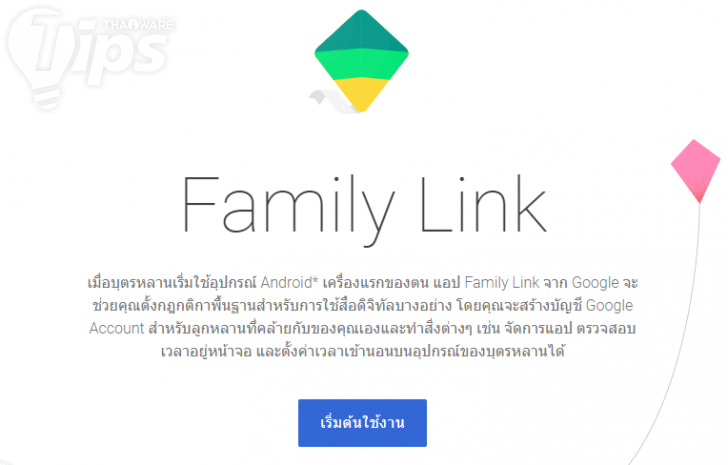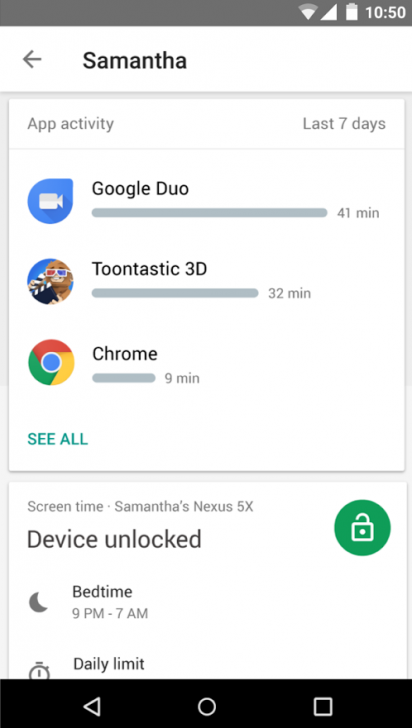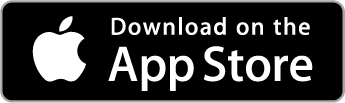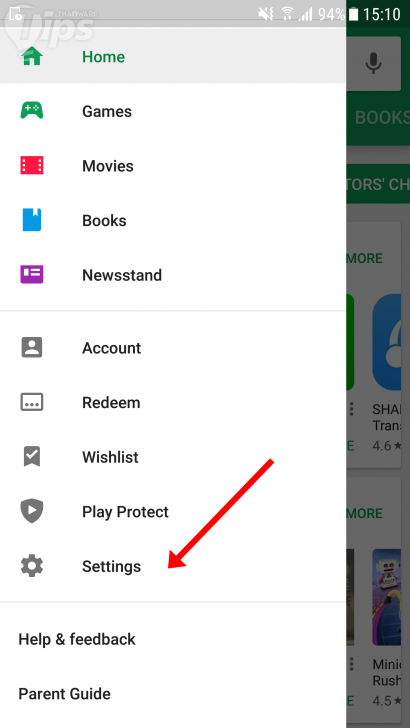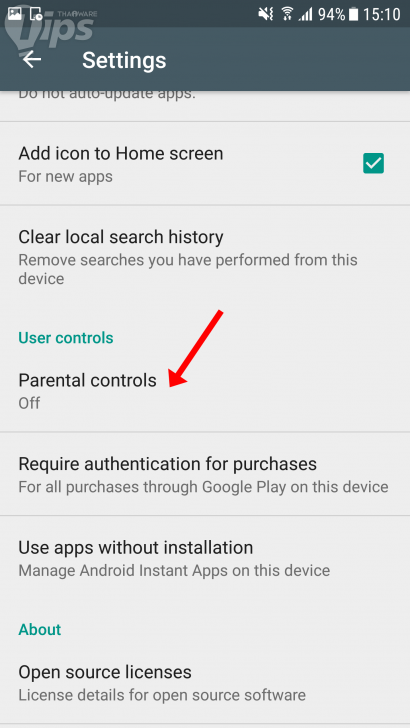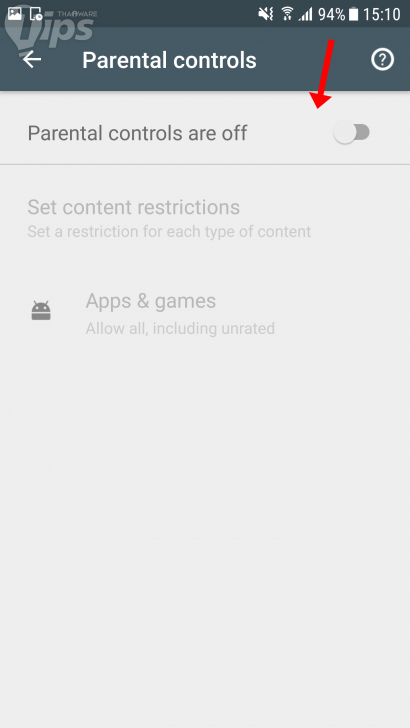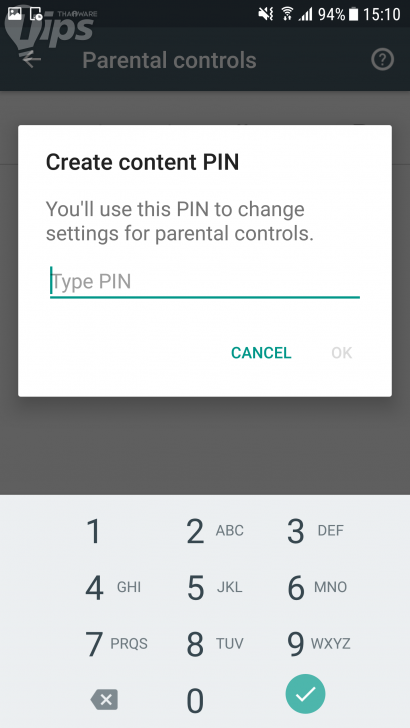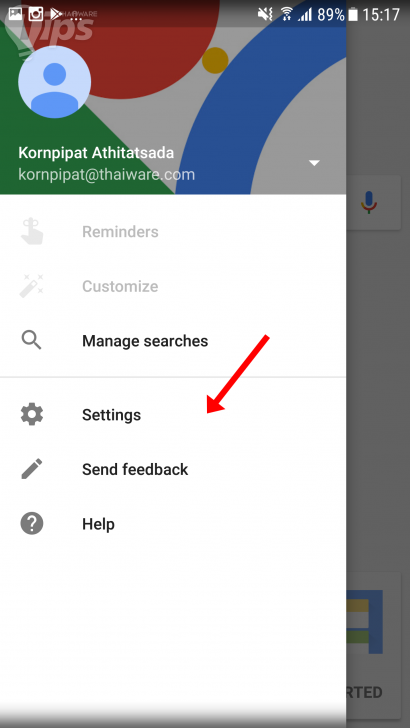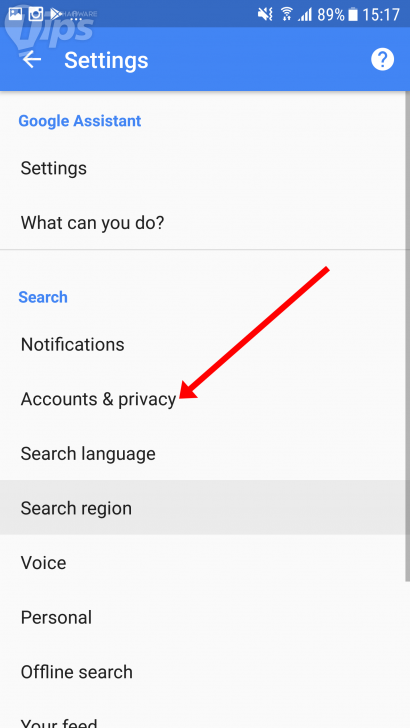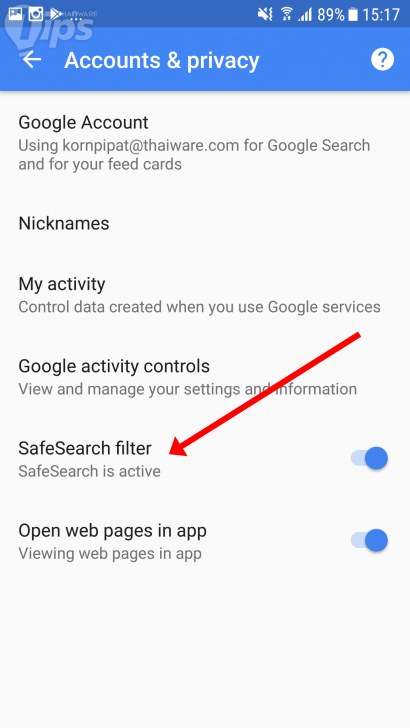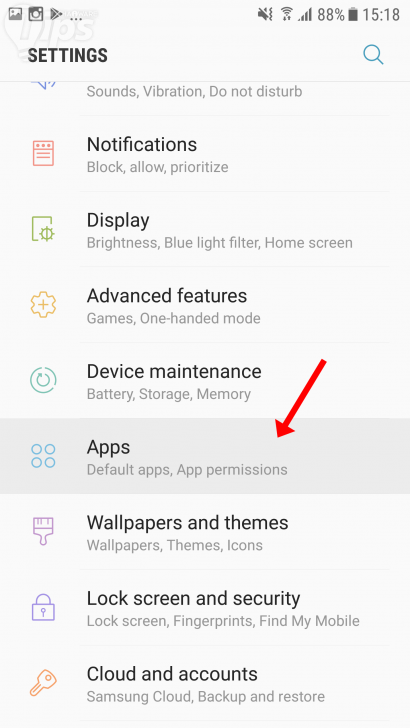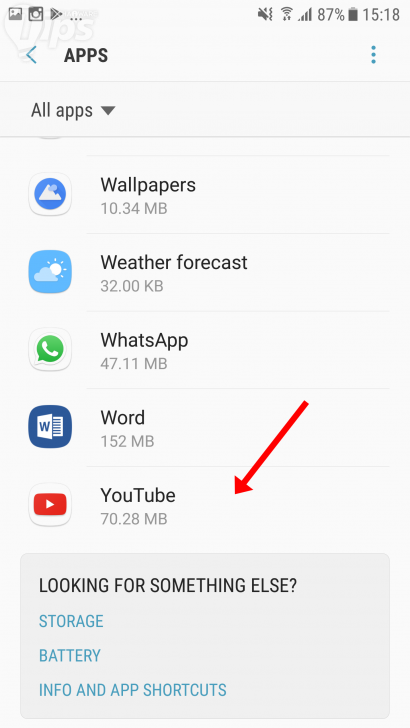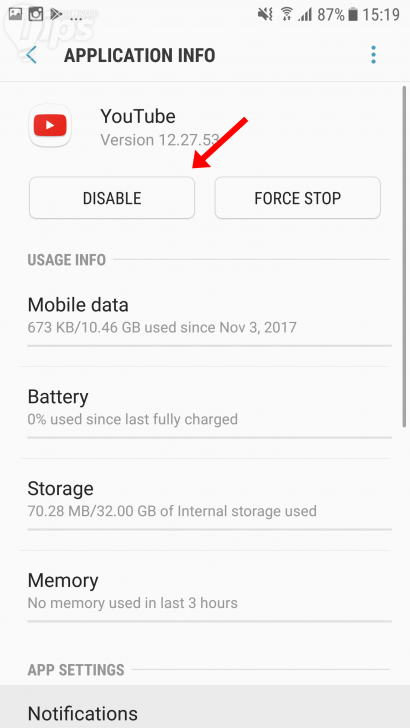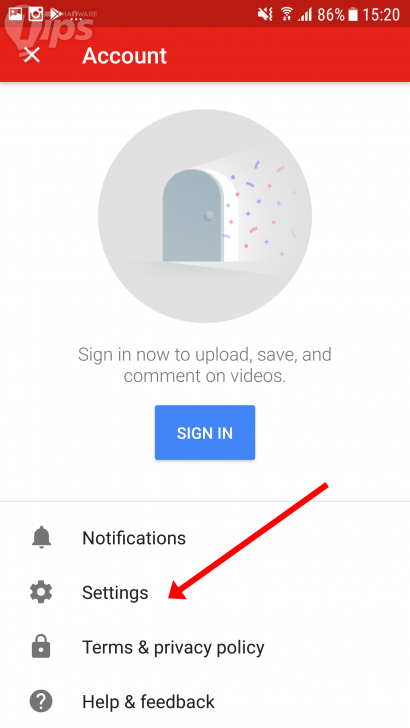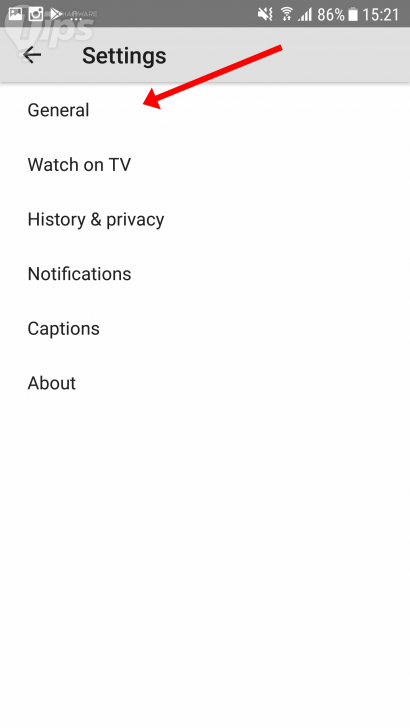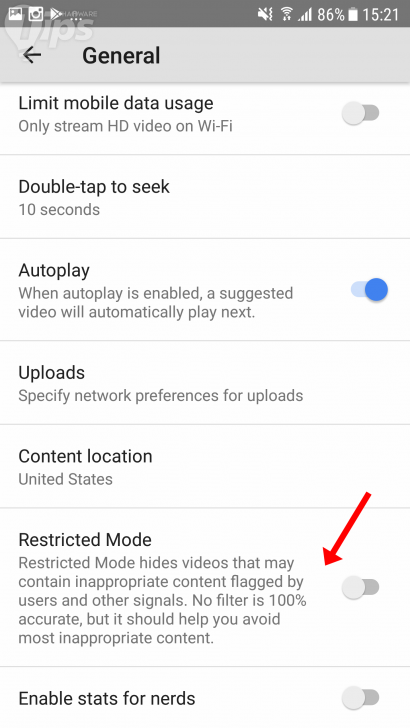วิธีตั้งค่าการใช้งานสมาร์ทโฟน Android ให้เหมาะสมสำหรับเด็ก

 moonlightkz
moonlightkzเด็กสมัยนี้ส่วนใหญ่ก็มีสมาร์ทโฟนเป็นของตัวเองกันแล้ว สมาร์ทโฟนก็เป็นหนึ่งในช่องทางที่เด็กๆ สามารถใช้หาความรู้ได้ แต่ในขณะเดียวกันมันก็เป็นประตูที่สามารถเปิดโลกด้านมืดด้วย ซึ่งสำหรับเด็กๆ แล้วมันเร็วเกินไปที่จะให้พวกเค้าได้สัมผัสกับสื่อที่ไม่เหมาะสม เช่น สื่อสำหรับผู้ใหญ่ อะไรพวกนั้น เราเลยมีทิปส์ดีๆ มาฝากผู้ปกครอง ให้นำไปตั้งค่าสมาร์ทโฟนของคุณลูก ให้ไม่สามารถใช้เปิดประตูเข้าสู่โลกมืดได้ จะทำอย่างไรมาดูกัน
- Homograph Attack คืออะไร ? รู้จักการโจมตีแบบโฮโมกราฟ ปลอมแปลง URL
- TensorFlow คืออะไร ? รู้จักแพลตฟอร์ม เพื่อการพัฒนา Machine Learning จาก Google
- Project IDX คืออะไร ? พามาดูแพลตฟอร์มเขียนโค้ดออนไลน์ จาก Google
- Tensor Processing Unit คืออะไร ? รู้จักชิปประมวลผล ที่ออกแบบมาเพื่อ AI โดยเฉพาะ
- ChromeOS คืออะไร ? ทำไมกำลังมาแรง ? พร้อมทั้งคู่มือเลือกระบบ OS ใดเหมาะสมกับคุณ
1. ใช้บริการ Family Link
Family Link เป็นแอปฯ ของ Google ที่จะช่วยให้ผู้ปกครองสามารถตั้งกฎกติกาพื้นฐานสำหรับการใช้สื่อดิจิทัลบางอย่างบนสมาร์ทโฟนได้ และยังสามารถตรวจสอบการใช้งานของเด็กได้ด้วย ความสามารถหลักๆ ของแอปฯ นี้ คือ
- อนุมัติการติดตั้งแอปฯ : เมื่อเด็กทำการดาวน์โหลดแอปฯ ลงเครื่อง เราจะสามารถเลือกได้ว่าจะอนุญาตให้ลงได้หรือไม่ หากพิจารณาแล้วว่าไม่เหมาะสมก็สามารถสั่งห้ามลงได้
- กำหนดระยะเวลาในการใช้งานต่อวันได้ : เพื่อไม่ให้เด็กติดสมาร์ทโฟนมากเกินไป เราสามารถใช้แอปฯ นี้กำหนดระยะเวลาที่สามารถใช้งานได้
- ตั้งเวลาเข้านอน : พอถึงเวลาที่กำหนด สมาร์ทโฟนจะหยุดทำงาน
- ตรวจสอบการใช้งานแอปฯ : รายงานระยะเวลาที่ใช้งานแต่ละแอปฯ ต่อสัปดาห์ สามารถหยุดการทำงานของแอปฯ ชั่วคราวได้ หากพบว่าเด็กติดแอปฯ นั้นมากเกินไป
- มีตัวกรองสำหรับเด็ก : ข้อมูลแอปฯ , เกมส์ และภาพยนตร์ ที่เด็กสามารถดาวน์โหลด และค้นหาบน Chrome จะถูกกรองค่าที่ไม่เหมาะสมออกไปโดยอัตโนมัติ
สิ่งที่ต้องมี
- อุปกรณ์ Android สำหรับบุตรหลาน ใช้ได้ทั้งสมาร์ทโฟน และแท็บเล็ต
- บัญชี Google สำหรับบุตรหลาน ที่ได้รับการจัดการโดยใช้ Family Link
- อุปกรณ์ (Android หรือ iPhone) สำหรับผู้ปกครองใช้ในการควบคุมสมาร์ทโฟนของลูก
- บัญชี Google ของตัวผู้ปกครอง
ตัวแอปฯ สามารถดาวน์โหลดได้ที่ปุ่มด้านล่างนี้ อย่างไรก็ตาม แอปฯ Family Link ของระบบปฏิบัติการ iOS มีให้ดาวน์โหลดแค่บน App Store US เท่านั้น
สามารถดูรายละเอียดเพิ่มเติมของการใช้ Family Link เพิ่มเติมได้ที่ เว็บไซต์ https://families.google.com/familylink/
ทั้งนี้ แอปฯ Family Link จะใช้งานได้กับเด็กที่มีอายุต่ำกว่า 13 ปี เท่านั้น หากเด็กมีอายุเกินกว่านั้น แล้วลองดูวิธีอื่นๆ ที่เราจะแนะนำต่อไปครับ
2. Play Store Parental Controls
Parental Controls (ระบบการควบคุมโดยผู้ปกครอง) จะช่วยป้องกันไม่ให้เด็กสามารถดาวน์โหลดแอปฯ, เกมส์, ภาพยนตร์, เพลงที่มีถ้อยคำหยาบคาย และรายการทีวี ที่มีเนื้อหาไม่เหมาะสมสำหรับเด็ก
วิธีการเปิดใช้งานก็คือ เปิดแอปฯ Play Store ขึ้นมา แล้วไปที่ Settings >> Parental Controls เลือกให้เป็น On ซึ่งตัวระบบจะขอให้เราตั้งรหัสผ่านด้วย ซึ่งรหัสชุดนี้จะใช้สำหรับเปิดปิดการตั้งค่า Parental Controls จากนั้นให้เราเลือกประเภทของเนื้อหาที่เราต้องการจะจำกัดได้เลย
3. Parental Controls ใน Chrome
ในการป้องกันเนื้อหาอันตรายจากเด็กที่มีโอกาสเจอผ่านทางเว็บเบราว์เซอร์ เราแนะนำให้ผู้ปกครองเปิดใช้งานคุณสมบัติ Safe search (คุณสมบัตินี้ใช้งานได้บน Chrome เท่านั้น ไม่สนับสนุนกับแอปฯ 3rd-party)
วิธีเปิด Parental Controls ใน Chrome ทำได้ดังนี้ครับ เปิดแอปฯ Google ขึ้นมา ไปที่ Settings >> Accounts & privacy ตรงช่อง SafeSearch filter เลือกเปิดใช้งาน
4. เปลี่ยนแอปฯ YouTube เป็นแอปฯ YouTube Kids
เด็กส่วนใหญ่มักจะติด YouTube แต่ว่าบน YouTube ก็มีคลิปที่ไม่เหมาะสมอยู่เพียบ ดังนั้นเราจึงขอแนะนำให้เปลี่ยนมาใช้แอปฯ YouTube Kids แทน
ก่อนอื่นให้เราปิดการใช้งานแอปฯ YouTube เสียก่อน ด้วยการไปที่ Settings >> Apps >> YouTube แล้วเลือก Disable ซึ่งการทำเช่นนี้จะทำให้แอปฯ YouTube หายไปจากหน้าจอ ซึ่งเราเชื่อว่าเด็กๆ คงหาทางเอากลับมาไม่เป็นหรอก
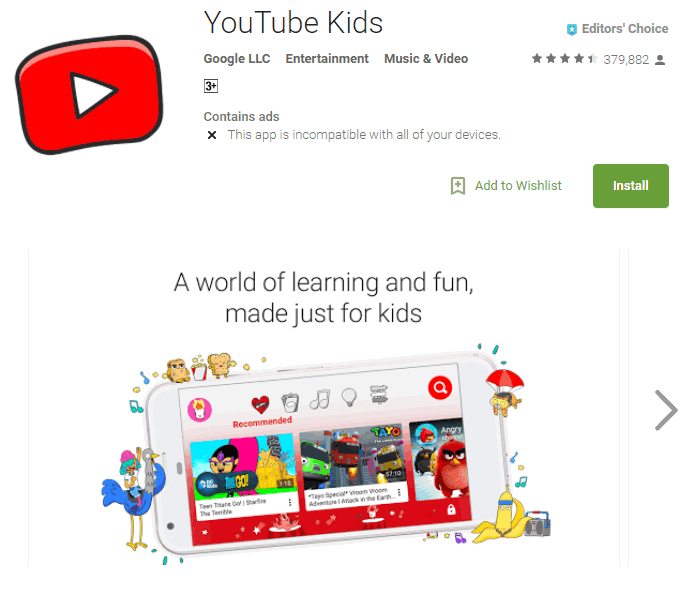
จากนั้นเราก็ดาวน์โหลดแอปฯ YouTube Kids (https://play.google.com/store/apps/details?id=com.google.android.apps.youtube.kids) มาติดตั้งแทน ซึ่งแอปฯ นี้เราสามารถปิดระบบการค้นหา และตั้งเวลาที่เด็กสามารถใช้งานแอปฯ นี้ได้ด้วย และเรายังสามารถปิดกั้นลิงค์วิดีโอที่ต้องการไม่ให้เข้าดูได้ด้วย
อย่างไรก็ตาม หาก YouTube Kids มีเนื้อหาที่เด็กเกินไปสำหรับลูกของคุณ ก็อาจจะเลือกใช้แอปฯ YouTube ปกติ แล้วเปิดใช้งาน Restricted Mode แทน
วิธีการก็มีดังนี้ครับ เปิดแอปฯ YouTube ขึ้นมา แตะไปที่รูปของเรา (ตรงบัญชีผู้ใช้) แล้วเลือก Settings >> General และเปิดใช้งาน Restricted Mode
5. ติดตามตำแหน่งของลูก
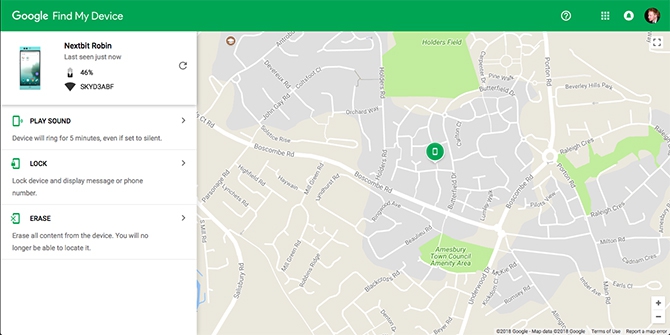
เราสามารถตรวจสอบได้ว่าตอนนี้ลูกอยู่ไหน แอบโดดเรียนหรือเปล่า ด้วยการใช้คุณสมบัติ Google's Find My Device ด้วยการไปที่ google.com/android/devicemanager แล้วเข้าสู่ระบบด้วยบัญชี Google ของเครื่องที่คุณให้ลูกใช้ ก็จะสามารถดูได้แล้วว่า ตอนนี้ลูกอยู่ที่ตรงไหน
เป็นอย่างไรกันบ้างครับ กับ 5 วิธี ที่เรานำมาฝาก หวังว่าคุณพ่อคุณแม่จะถูกใจกับวิธีที่เรานำมาฝากในครั้งนี้นะ
ที่มา : www.makeuseof.com
 คำสำคัญ »
คำสำคัญ »
|
|
แอดมินสายเปื่อย ชอบลองอะไรใหม่ไปเรื่อยๆ รักแมว และเสียงเพลงเป็นพิเศษ |

ทิปส์ไอทีที่เกี่ยวข้อง


 ซอฟต์แวร์
ซอฟต์แวร์ แอปพลิเคชันบนมือถือ
แอปพลิเคชันบนมือถือ เช็คความเร็วเน็ต (Speedtest)
เช็คความเร็วเน็ต (Speedtest) เช็คไอพี (Check IP)
เช็คไอพี (Check IP) เช็คเลขพัสดุ
เช็คเลขพัสดุ สุ่มออนไลน์
สุ่มออนไลน์